 会计电算化教案(共33页)
会计电算化教案(共33页)
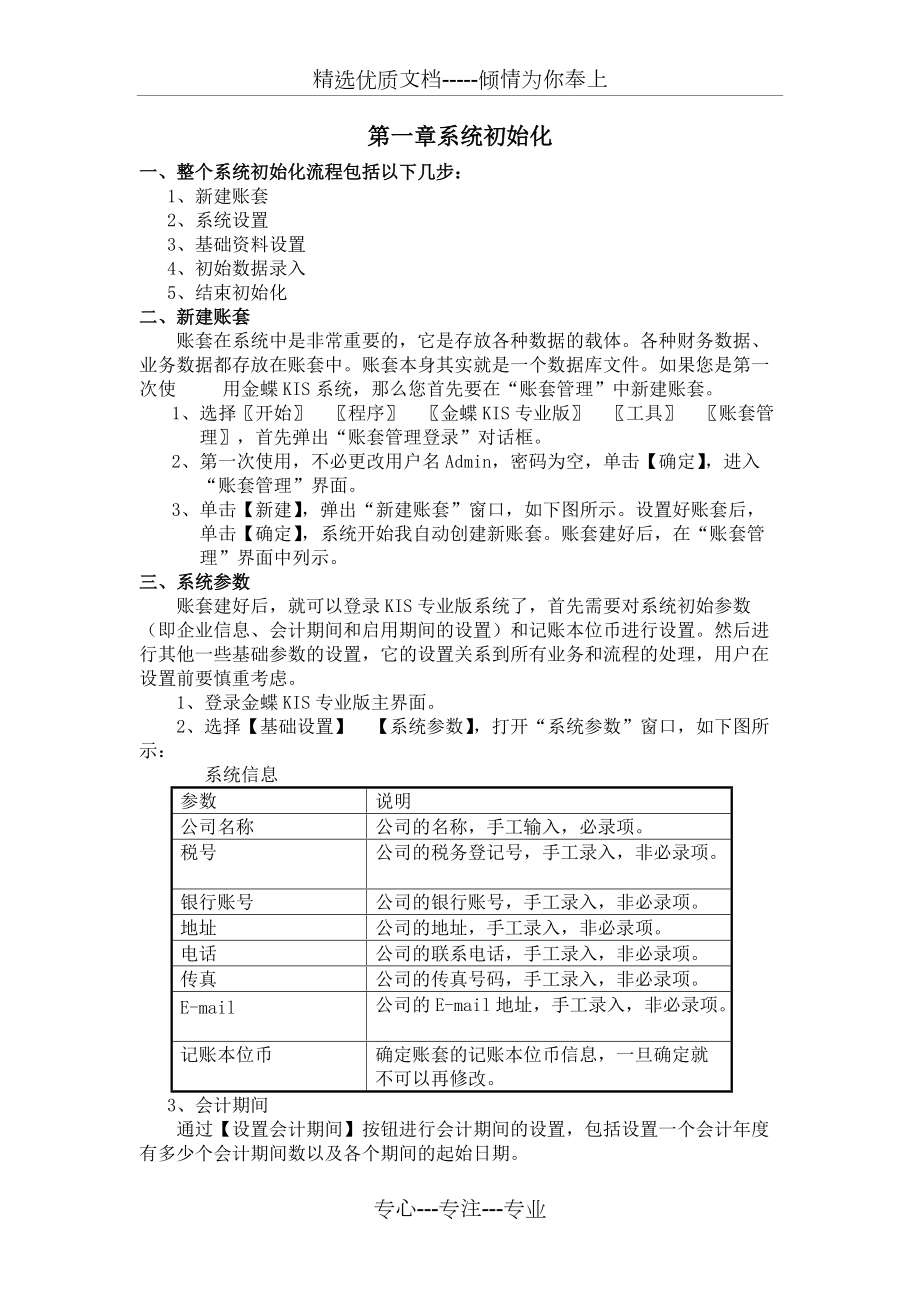


《会计电算化教案(共33页)》由会员分享,可在线阅读,更多相关《会计电算化教案(共33页)(34页珍藏版)》请在装配图网上搜索。
1、精选优质文档-倾情为你奉上第一章系统初始化一、整个系统初始化流程包括以下几步:1、新建账套2、系统设置3、基础资料设置4、初始数据录入5、结束初始化二、新建账套 账套在系统中是非常重要的,它是存放各种数据的载体。各种财务数据、业务数据都存放在账套中。账套本身其实就是一个数据库文件。如果您是第一次使 用金蝶KIS系统,那么您首先要在“账套管理”中新建账套。1、选择开始程序金蝶KIS专业版工具账套管理,首先弹出“账套管理登录”对话框。2、第一次使用,不必更改用户名Admin,密码为空,单击【确定】,进入“账套管理”界面。3、单击【新建】,弹出“新建账套”窗口,如下图所示。设置好账套后,单击【确定】
2、,系统开始我自动创建新账套。账套建好后,在“账套管理”界面中列示。三、系统参数账套建好后,就可以登录KIS专业版系统了,首先需要对系统初始参数(即企业信息、会计期间和启用期间的设置)和记账本位币进行设置。然后进行其他一些基础参数的设置,它的设置关系到所有业务和流程的处理,用户在设置前要慎重考虑。1、登录金蝶KIS专业版主界面。2、选择【基础设置】【系统参数】,打开“系统参数”窗口,如下图所示:系统信息参数说明公司名称公司的名称,手工输入,必录项。税号公司的税务登记号,手工录入,非必录项。银行账号公司的银行账号,手工录入,非必录项。地址公司的地址,手工录入,非必录项。电话公司的联系电话,手工录入
3、,非必录项。传真公司的传真号码,手工录入,非必录项。E-mail公司的E-mail地址,手工录入,非必录项。记账本位币确定账套的记账本位币信息,一旦确定就不可以再修改。3、会计期间通过【设置会计期间】按钮进行会计期间的设置,包括设置一个会计年度有多少个会计期间数以及各个期间的起始日期。四、核算项目类别管理进入金蝶KIS主界面后,选择基础设置核算项目,就可以进入“基础资料全部核算项目”界面内,这里是核算项目统一维护界面,可以对核算项目类别进行统一的维护和管理。1、权限管理在KIS专业版主界面中,选择基础设置用户管理。用户管理是对账套使用者的管理,包括新增用户,删除用户,用户授权。一般情况下是在账
4、套管理部分进行的,如果给特定的用户授予了管理员的权限,以该用户登录后,也可以在客户端进行用户管理。新建用户步 骤描 述是否必需(是/否)第一步选择用户新建用户或右键选择新建用户,弹出“新建用户”界面。是第二步录入用户姓名,并设置登陆密码。是用户授权步 骤描 述是否必需(是/否)第一步选定某一具体用户,如:张林,选择用户权限或右击选择权限,弹出“权限管理”界面。是第二步快速授权,即对大系统的查询权和管理权。其中查询权使用户具有基本的使用权限,管理权表明其具有修改数据、删除数据的权限。您可以全选或选中一部分,单击【授权】即可。否第三步详细授权,即根据功能进行授权,单击【高级】,系统弹出具体的系统功
5、能列表,您可以对每一具体业务功能的增加、删除、修改、查询等进行授权。选择其中要授权的功能,单击【授权】即可。否注意:如果用户自己想修改自己的密码,可以右击自己的用户名,在用户属性中更改自己的密码2、新增核算项目类别假定需要新增一个核算项目类别“银行”,包括的属性有银行的代码、名称、地址、区域。地址属性:类型为文本类型,长度为10。区域属性:为系统中已经存在的辅助资料。操作步骤如下:(1)在“全部核算项目”界面内,选择根目录,此时菜单内容相应改为对核算项目类别的操作。(2)选择操作新增核算项目类别,进入“核算项目类别新增”界面,如下图。(3)输入核算项目类别的代码和名称。(4)代码、名称这两个属
6、性不用新增,因为系统默认就有。(5)单击【新增】,打开“自定义属性-新增”界面,如下图所示。为该核算项目“银行”新增自定义属性“地址”。(6)在图的处输入地址,相关属性保持为“无”,类型设置为“文本”,长度设为“10”,缺省值为空,属性页默认为“自定义”。(7)输入完毕后,单击【新增】,保存自定义属性的资料,返回到“核算项目类别新增”界面。此时“核算项目类别新增”界面自定义属性处多了一条 记录。(8)再次单击【新增】,打开“自定义属性-新增”界面,为该核算项目“银行”新增自定义属性“区域”。(9)上图中的处输入区域,相关属性处选择辅助资料,缺省值和属性页保持系统默认状况,不做变化。(10)输入
7、完毕后,单击【新增】,保存自定义属性的资料,返回到“核算项目类别新增”界面。此时“核算项目类别新增”界面自定义属性处一共有了两条记录。(11)单击【确定】。核算项目类别“银行”就新增成功了。3、修改核算项目类别如果要修改某一核算项目类别的属性,具体操作是:(1)先选中一个核算项目类别。(2)然后在菜单上选择操作修改核算项目类别,或右击选择核算项目类别修改,弹出“核算项目类别修改”界面,在这里,可以修改核算项目类别名称、新增自定义核算项目属性、对核算项目进行自定义显示等。(3)单击【确定】,保存所做的修改。4、删除核算项目类别如果要删除某一核算项目类别,则先选中该核算项目类别,然后在菜单上选择操
8、作删除核算项目类别,或右击选择删除核算项目类别。五、科目维护在主界面上,选择基础设置会计科目,就可以进入科目维护界面,在这里,可以对科目进行以下维护操作:1、新增科目选择操作新增科目,进入“会计科目新增”界面,在界面内输入科目信息,科目可以下设最多4个核算项目,实现多种信息在总账中的体现。输入各种信息后,如果还需要为科目增加需要进行核算的核算项目,则选择“核算项目”界面,单击【增加核算项目类别】,在打开“核算项目类别”界面内选择需要的核算项目,单击【确定】。一个科目允许增加最多4个核算项目。所以可以在按照上述操作再新增核算项目。注意:如果希望对科目进行多核算项目核算,则为科目增加核算项目一定要
9、在科目被使用前进行操作。如果没有为科目新增核算项目,而该科目又已经使用,则再不能为该科目新增核算项目类别。最后单击【保存】,保存新增科目的资料。增加完毕后,单击【退出】,退出新增界面。注意:在已发生业务的科目下,再增加一个子科目,系统会自动地将父级科目的全部内容转移到新增的子科目上来,您可以再增加一个新的科目处理相关业务,该项操作不可逆。2、从模板中引入科目为了提高用户录入科目的速度,我们提供了引入标准科目的功能。(1)选择文件从模板中引入科目,打开“科目模板”界面。(2)选择引入科目的所属行业类型,然后单击【引入】,打开“引入科目”界面,选择要引入的科目。如果要引入所有科目,则单击【全选】即
10、可。(3)单击【确定】,即可将用户选择的科目引入到系统中来。对引入的科目可以根据情况再进行修改。3、修改科目属性如果要修改某一科目,则先选中该科目,然后在菜单上选择操作修改科目,或右击选择修改科目,或双击该科目,弹出“科目修改”界面,输入科目的修改内容,单击【保存】。4、删除科目如果要删除某一科目,则先选中该科目,然后在菜单上选择操作删除科目,或右击选择删除科目。六、科目初始数据录入初始余额的录入分两种情况进行处理:一是账套的启用时间是会计年度的第一个会计期间,只需录入各个会计科目的初始余额;另一种情况是账套的启用时间非会计年度的第一个会计期间,此时需录入截止到账套启用期间的各个会计科目的本年
11、累计借、贷方发生额、损益的实际发生额、各科目的初始余额。根据以上情况,在初始数据录入中要输入全部本位币、外币、数量金额账及辅助账、各核算项目的本年累计发生额及期初余额。在“金蝶KIS专业版”主界面,选择【初始化】【科目初始数据】,进入“初始余额录入”窗口进行录入操作。1、如果科目设置了核算项目,系统在初始数据录入的时候,会在科目的核算项目栏中做一标记“”,单击“”,系统自动切换到核算的初始余额录入界面,每录完一笔,系统会自动新增一行,当然,您也可以单击鼠标右键增加新的一行来录入数据。2、在“初始数据录入”界面中系统以不同的颜色来标识不同的数据:白色区域:表示可以直接录入的账务数据资料,它们是最
12、明细级普通科目的账务数据;黄色区域:表示为非最明细科目的账务数据,这里的数据是系统根据最明细级科目的账务数据或核算项目数据自动汇总计算出来的;绿色区域:系统预设或文本状态,此处的数据不能直接输入。3、试算平衡上述数据输入无误后,单击【平衡】或选择菜单查看试算平衡,系统会弹出“试算平衡表”界面对数据进行试算平衡。七、计量单位维护金蝶KIS专业版中允许存在多计量单位,为了便于管理,可以通过计量单位组对不同计量单位进行分类管理和显示。同了为了管理的操作的方便简洁,系统约定从计量单位组只能存在一级,也就是说,计量单位组下不能再新增计量单位组,只能新增计量单位。同时金蝶KIS专业版约定:在一个计量单位组
13、中,有且只能有一个默认计量单位。进入主界面后,选择基础设置计量单位,就可以进入计量单位维护界面。在维护界面中,可以对计量单位组和计量单位进行维护管理。1、计量单位组(1)新增计量单位组在菜单上选择操作新增计量单位组,进入“计量单位组新增”界面,在界面内输入计量单位组的名称。输入完毕后,单击【保存】,保存新增计量单位组的资料。(2)修改计量单位组如果要修改某一计量单位组,则先选中该计量单位组,然后在菜单上选择操作修改计量单位组,或右击选择修改计量单位组,弹出“计量单位组修改”界面,输入计量单位组的修改内容即可。(3)删除计量单位组如果要删除某一计量单位组,则先选中该计量单位组,然后在菜单上选择操
14、作删除计量单位组,或右击选择删除计量单位组。2、计量单位(1) 新增计量单位新增计量单位的操作是:a.在”基础设置-计量单位”界面,选择操作新增计量单位,进入“计量单位新增”界面。b.在新增界面中输入计量单位的代码、名称和系数(系统默认新增计量单位的系统为1)。c.单击【保存】,保存新增计量单位的资料。3、设置默认计量单位的操作是:(1) 如果该计量单位是当前计量单位组的第一个计量单位,那么系统会自动将该计量单位设为默认计量单位,该默认计量单位的系数系统会自动更改1(无论用户之前如何设置)。(2) 默认计量单位是可以修改的。方法是:选择一个计量单位,选择操作设为默认单位,这个计量单位就被该为了
15、默认计量单位。如果这个计量单位的系数不是1,系统会自动将这个计量单位的系数改为1,同时其他计量单位的系数也会同比进行更改。如果一个计量单位组内的默认计量单位已经被其他业务单据使用,则该默认计量单位就不能更改了。4、修改计量单位如果要修改某一计量单位,则先选中该计量单位,然后在菜单上选择操作修改计量单位,或右击选择修改计量单位,或双击该计量单位,弹出“计量单位修改”界面,输入计量单位的修改内容即可。5、 删除计量单位如果要删除某一计量单位,则先选中该计量单位,然后在菜单上选择操作删除计量单位,或右击选择删除计量单位。当然如果该计量单位在系统中已经使用过或已经被禁用,该计量单位就不能被删除。如果要
16、删除默认计量单位(尚未使用过或未禁用),系统就会自动选择一个计量单位为默认计量单位,其他计量单位的系统会自动进行相应换算。当然,用户可以手工修改这些属性,使之符合实际需要。八、固定资产初始数据录入在企业启用KIS固定资产系统前,通常有很多固定资产已经使用了若干期,企业已经有了手工的固定资产台账,因此为了保证数据的完整性,在正式启用系统前,需要将这些固定资产的历史数据在初始化时录入系统中。接下来我们将介绍如何在系统中录入这些历史卡片的数据。单击【初始化】【固定资产初始数据】,可直接在弹出的“卡片及变动-新增”界面,根据企业已有的固定资产台账数据,开始固定资产卡片数据的录入和编辑。固定资产历史数据
17、的初始化工作涉及的操作包括:1、新增固定资产的管理要记录固定资产的来源、规格型号、存放地点和使用部门,以跟踪固定资产的使用,同时需要根据固定资产的价值信息和折旧方法,进行折旧计提和折旧费用的分摊。因此在正常需计提折旧情况下,新增固定资产卡片时要录入以下方面的数据:基本信息、部门及其他、原值与折旧。在在不计提折旧情况下(系统参数中选择了“不折旧(对整个系统)”的选项),则新增固定资产卡片要录入数据会稍有不同,除基本信息、原值及部门信息外,不用考虑折旧和折旧费用分摊的数据。2、编辑与查询如果需要连续新增固定资产卡片,可以直接在前一张卡片录入保存后,直接单击【新增】开始下一张卡片的录入。如果同时新增
18、多个相同的固定资产,可以通过【新增复制】实现,使用新增复制时,除资产编码顺序加1外,其他信息都复制到新卡片中,当然,也可以修改局部信息后,进行保存。对于已录入的卡片如果需要修改,首先在“卡片管理”界面选中要修改的记录,单击【编辑】,对卡片内容修改后,单击【保存】即可。对于不需要的卡片记录,可以先选中该记录,单击【删除】即可删除。在“新增卡片”界面中,从菜单中选择【查看】【过滤条件】,或单击工具栏中的【过滤】按钮,就可以在弹出的条件对话框设置过滤条件,查询,在中,可以选择各种卡片项目,如:资产类别、部门、编码、使用状态作为条件进行过滤筛选;在中还可以按卡片项目对查询结果进行排序。常用的过滤条件和
19、排序可以作为方案保存,便于日常查询。九、出纳初始数据录入在KIS主界面中,选择初始化出纳初始数据。注意:在进行出纳初始化前首先需要到系统参数中设置出纳的启用年度和启用期间。在“初始数据录入”界面中,包括单位的现金科目、银行存款科目的期初余额、累计发生额的引入和录入,银行未达账、企业未达账初始数据的录入,余额调节表的平衡检查、综合币的定义等内容。1、科目维护由于出纳管理系统没有自己的一套科目,所以必须从账务处理系统中引入现金、银行科目。(1)从总账中引入科目选择编辑从总账引 入科目或单击工具栏的【引入】,系统将从总账系统中导入设置好的现金、银行科目。可以自动取银行存款科目的名称,也可以由用户自定
20、义。另外,在结束初始化前,还需要给引入的银行科目添上相应的;如果没有添加,系统将给予相应的提示。(2)从总账中引入余额引入科目后,选择操作从总账引入余额或单击工具栏【余额】,系统将从总账中导入有关科目余额。分别在银行存款日记账期初余额、银行对账单期初余额相应的位置中显示。(3)启用科目在结束初始化后,系统会自动将所有引入的科目默认为启用状态。如果暂时不需要使用,可以对其进行禁用。也可启用已被禁用的科目。将光标放置于已被禁用的科目上,单击【启用】即可。2、未达账所谓未达账项,就是结算凭证在企业与银行之间(包括收付双方的企业及双方的开户银行)流转时,一方已经收到结算凭证作了银行存款的收入或支出账务
21、处理,而另一方尚未收到结算凭证尚未入账的账项。归纳起来,未达账项有四种类型:第一种是银行已收,企业未收;第二种是银行已付,企业未付;第三种是企业已收,银行未收;第四种是企业已付,银行未付。存在未达账的情况下,企业单位银行存款日记账的余额和银行对账单的余额往往是不相等的。这时需要分别站在企业和银行的立场,将未达账项分别对银行存款日记账的余额和银行对账单的余额进行调整。具体调整方法如下:银行存款日记账的余额银行已收,企业未收的金额银行已付,企业未付的金额=调整后(企业账面)余额;银行对账单的余额企业已收,企业未收的金额企业已付,银行未付的金额=调整后(银行对账单)余额。调整后两者的余额相等,表明企
22、业银行存款账实相符。在工具栏上单击【企业未达】,点击后就即可录入企业未达账。在工具栏上单击【银行未达】,点击后就即可录入企业未达账。在工具栏上单击【余额表】,就可以查看银行存款余额调节表。【平衡检查】是检查所有的银行存款科目的余额调节表是否都平衡,如果银行存款科目的余额已经平衡,系统会给予提示,否则就也会给予另外的相应提示。新增未达账时,单击F7键,系统自动调用总账的摘要库;结算号可以单独录入,但如果录入结算方式时,必录结算号;借贷方金额只允许录入一方。启用出纳系统科目维护完成,所有的银行存款科目的余额调节表都平衡后,可以选择初始化启用出纳系统,初始化账套的启用时间和引入的总账科目及其余额的时
23、间应一致。 3、反初始化结束初始化后,若发现初始化数据错误,在启用当期时,可选择初始化启用出纳系统,回到初始化状态,修改初始数据。4、结束新科目初始化结束初始化后,可以后续引入新的科目,但新科目也需要结束初始化,可选择初始化启用出纳系统。注意:只有系统管理员组的成员才能进行反初始化操作。十、业务系统初始化数据录入初始化之前,请根据公司的实际业务,录入基础资料。录入基础资料方法参见KIS专业版基础资料管理用户手册。KIS业务系统处于初始化阶段时,在系统的初始化界面下,有“存货初始数据”、“暂估入库单”、“未核销出库单”、“启用业务系统”四个模块。1、存货初始数据录入(1) 存货初始数据录入进入初
24、始化存货初始数据,在该操作界面左边是按现有仓库的分级列表显示。界面右边显示的是针对全部仓库、某一确定仓库的所有物料的初始数据信息,为方便用户录入,系统显示的是所有默认仓库为当前仓库的物料。在这个界面,就可以进行物料初始余额的录入了:即在界面左边选中某个确定仓库,然后在界面右边录入物料或在已默认存在的物料上录入初始数据。录入方法前文已述,采用不同计价方法、不同管理方法的物料,其录入的信息和录入的方法均不相同。a.不采用批次管理:对于不采用批次管理的物料,不同的计价方法处理方式不同:采用加权平均法、移动平均法计价的物料,直接在“初始数据录入”界面的右边录入数据。采用先进先出法、后进先出法计价的物料
25、,需要通过单击“物料”和“批次/顺序号”对应的空白按钮、调出顺序录入数据的界面。在本界面上,按先进先出或后进先出的顺序进行初始余额录入。录入保存后,退回到“初始数据录入”界面,可以看到当前物料所有顺序的初始余额合计数;单击物料前的“”,系统分不同顺序号显示用户录入的初始余额,显示在中的是顺序自动编号(如1、2、3)。b.采用批次管理采用批次管理的物料,在不同仓库可以录入相同批次的物料。不同仓库录入物料时,也显示其它仓库录入的初始余额,但在当前仓库不能修改其它仓库的初始余额。按不同的计价方法处理方式也有不同:a.采用分批认定法计价的物料,由于必须进行业务批次管理,因此需要通过单击“物料”和“批次
26、/顺序号”对应的空白按钮、调出批次录入界面(如下图所示),在此界面中分批次录入不同批次的初始数据。b.采用先进先出法、后进先出法计价的物料,仍需要通过单击“物料”和“批次/顺序号”对应的空白按钮、调出批次录入界面,界面和录入方法都与使用分批认定法的物料一致,请参照录入初始数据。c.采用加权平均法、移动平均法计价的物料,也需要通过单击“物料”和“批次/顺序号”对应的空白按钮、调出批次录入界面。由于采用加权平均法、移动平均法计价的物料必须保证所有批次的年初余额、期初余额的单价一致,因此录入方法与其它批次管理的物料不同:在该界面上,最初只显示合计行,如果要录入数据,首先必须使用【新增】按钮,以增加一
27、行,来录入每批次的初始数据,对于期初余额,需要录入在“合计行”,使用【保存】按钮后,系统会根据每批的具体数量将合计平均分摊到每批的期初金额中。无论使用何种录入方法,录入后一律使用【保存】按钮,可以保存当前录入数据;否则使用【删除】按钮,将录入数据删除。第二章 财务篇一、关于账务处理模块账务处理是财务会计系统中最核心的系统,以凭证处理为中心,进行账簿报表的管理。可与各个业务系统无缝联接,实现数据共享。企业所有的核算最终在总账中体现。本系统主要功能有:1、多重辅助核算2、提供科目预算控制3、强大的账簿报表查询4、多币别核算的处理5、现金流量表的制作6、往来业务的核算处理,精确计算账龄7、与购销存系
28、统无缝链接8、对购销存系统生成的凭证提供明细管理功能9、自动转账设置10、期末调汇的处理11、期末损益结转二、凭证处理业务1、 凭证处理业务流程说明目 标实现凭证的生成、审核、过账和修改所有的操作业务背 景用户在实现初始化之后,系统已成功启用。财务人员需要以凭证的方式记录公司发生的实际经济业务。同时,按照实际的工作要求,对凭证进行审核、过账,发现错误进行修改。适用范 围1、各种方式产生的凭证,包括手工凭证、系统生成凭证、模式凭证、自动转账凭证、外部引入凭证、凭证冲销等6种方式产生的凭证。2、凭证的所有处理业务,凭证的生成、审核、过账、修改和删除。序 号责任部门责任人1新增凭证手工录入、引入或者
29、系统产生的凭证。财务部会计2凭证查询查询符合条件的凭证财务部财务人员3凭证审核会计主管审核系统内的凭证财务部总账会计4凭证反审核发现已审核的凭证错误,将其反审核,进入可修改状态财务部主管会计5凭证过账将符合条件的凭证登记到账薄财务部主管会计6凭证反过账发现已过账的凭证错误,将其反过账,进入可修改状态财务部主管会计2 往来管理业务流程说明目 标实现往来业务的对账、核销管理业务背景往来业务管理在企业的财务管理的重要环节。往来业务要求及时、准确入账、及时对账,以保证往来资料正确和比较良好的客户关系。适用范围往来对账单的生成、往来核销和往来对账序号责任部门责任人1录入往来凭证设置往来科目的基础上,录入
30、凭证财务部会计2往来核销将应收实收、应付实付款项按一定的规则逐比进行核销,反馈未收、未付和未匹配款项情况财务部会计3查询往来对账单系统生成每个客户的往来对账单财务部会计4查询账龄分析表自定义分析公司应收、应付、其他往来等的账龄财务部会计3 现金流量表流程说明目 标编制现金流量表的主表和附表业务背景按照企业会计准则-现金流量表的要求,企业必须对外报送现金流量表(包括主表和附表),它集中反应企业资金资源的流动和配置,是企业对外报送的三大报表之一。常用的方法是T型账户法和工作底稿法。用手工编制现金流量是一个烦琐和技术复杂的工程,系统针对此难题提供了解决方法。适用范围1. 现金流量表适合所有用账务系统
31、的用户。提供了财务通常现金流量编制的方法:T型账户法和附表项目指定法,系统还提供了一种特别方法:凭证指定法,通过指定每张凭证的现金流量,最后汇总得出现金流量表。序号责任部门责任人1定义现金流量项目在系统内定义现金流量项目财务部会计2凭证指定现金流量指定每张凭证的主表和附表现金流量项目财务部会计3T型账户指定主表项目通过T型账户指定主表项目,可以和凭证指定法结合使用财务部会计4指定附表项目指定调整科目的附表项目,分析填列,可以和凭证指定法结合使用财务部会计5出具现金流量表在指定现金流量项目的基础上,系统自动生成某期间(或期间段)的现金流量表财务部会计 4、期末处理业务流程说明规程目标完成本期所有
32、凭证处理,并结账至下一个会计期间业务背景为了总结某一会计期间(如月度和年度)的经营活动情况,必须定期进行结账。所有会计事项均已生成凭证且过账的情况下,我们就可以进行月底结账。规程适用范围结账转入下一个会计期间序号处理说明责任部门责任人1期末处理条件检查财务部总账会计基本业务凭证(除损益外)都已过账财务部总账会计2期末调汇根据系统设置,有外币企业处理汇兑损益,并通过审核和过账财务部总账会计3自动转账根据系统设置,相关处理包括自动生成转账凭证,并通过审核和过账财务部主管会计4结转损益生成损益凭证,并审核与过账财务部主管会计5期末处理,进行结账,结账结束后,系统显示已进入下一个会计期间财务部主管会计
33、结账后发现错误,可进行反结账,但此功能只有系统管理员才有权限使用财务部系统管理员6查询账、表本系统具有以下特点:1、清晰明了的出纳管理结构2、强大的对账功能3、强大的查询功能4、自动化程度高5、应用灵活a.清晰明了的出纳管理结构出纳管理系统可以处理现金、银行存款所有的内容,并提供各种报表的查询和打印、银行存款日记账与总账对账、银行日记账和银行对账单对账的强大功能。b.强大的对账功能提供银行存款日记账与总账对账、银行日记账与银行对账单对账、现金日记账与库存现金对账的功能。银行存款日记账与总账按科目小计或币别合计选项进行自动对账,操作起来非常方便;银行存款对账提供自动对账和手工对账两种方式。两种方
34、式可单独使用,也可结合起来使用,为出纳人员提供了极大的自动化和可操作化功能;每日可与库存现金对账,实现现金的日清月结。c. 强大的查询功能能按用户输入的单一或多种并存的条件输出满足条件的各种资金报表。d. 自动化程度高能自动生成有关现金、银行存款的日报表,自动生成银行存款余额调节表、长期未达账。e. 应用灵活它既能与账务处理系统配合使用,又能与其它系统分离而独立运行,帮助完成出纳的管理工作。三、现金日记账在KIS主界面中,选择出纳管理现金日记账,进入该处理过程。现金日记账,是用来逐日逐笔反映库存现金的收入、支出和结存情况,以便于对现金的保管、使用及现金管理制度的执行情况进行严格的日常监督及核算
35、的账簿。现金日记账的登记依据是经过复核无误的收款记账凭证和付款记账凭证。(一)现金日记账的新增现金日记账的新增有两种方法:直接从总账引入现金类凭证记录可按日或期间引入日记账;能选择按对方科目或现金类科目进行引入。直接逐笔新增日记账可根据需要单行录入和多行录入。注意:通常情况下不进行混合使用,因为这样会增加对账难度。对有些长期不用的账户,可以通过“禁用”使该账户不显示。(二)现金盘点单的增加1、现金盘点单的增加在KIS主界面中,选择出纳管理现金盘点单,进入“现金盘点单”界面,选择查询的科目、日期可以查看某币别、某一时点的盘点表。单击【新增】,您可以选择要盘点的科目、币别、日期,然后录入有关盘点的
36、数据。在该表上只用输入数量,小计金额将自动生成。如果结果与上次相同,也可【取上次盘点数】,或在次基础上加以修改,以简化您的工作量。2、修改现金盘点单单击工具栏中的【修改】或选择操作修改,对现金盘点单进行操作,同【新增】。3、删除现金盘点单单击【删除】,提示“确实要删除该现金盘点单吗?”,单击【确定】删除。(三) 现金对账在KIS主界面中,选择出纳管理现金对账,系统会弹出“现金对账”的主界面。查询的主要内容有:出纳管理系统的现金日记账余额、总账系统的现金日记账余额、实际盘点的金额。1、打开现金对账如果您要更改查询条件,可以单击【打开】。过滤的条件有:科目、币别及三种对账方式,用户可根据实际需要进
37、行选择。过滤出来的正确结果是出纳管理系统、总账系统完全一致。若两者余额或发生额有差异,就需要核对明细账,查明差异的原因。注意:现金对账实际是出纳管理系统出纳账与总账日记账的对账。你可以根据借贷方发生额的核对,找到一些差异的线索。(四)银行存款日记账在KIS主界面中,选择出纳管理银行存款日记账进入该处理过程。它主要处理有关银行存款日记账的各种日常操作。1、银行存款日记账的增加银行存款日记账的增加有两种方法:(一)直接从总账引入银行存款类凭证记录可按日或期间引入日记账;能选择按对方科目或银行存款类科目进行引入。(三)直接逐笔新增日记账可根据需要单行录入和多行录入。注意:通常情况下不进行混合使用,因
38、为这样会增加对账难度。对有些长期不用的账户,可以通过“禁用”使该账户不显示。引入银行存款日记账如果您的业务量很大,可以选择文件从总账引入银行存款日记账或在工具栏上单击【引入】,系统会自动引入银行存款类所有凭证,界面同总账数据里的引入银行存款日记账。引入银行存款日记账的条件设置主要有以下几类:会计期间、会计科目、引入方式、期间模式、日期和凭证范围等。会计期间:引入银行存款日记账的会计期间在通常情况下默认为账套当前期间,如果用户采用预录入方式,也可以引入下一期的银行存款日记账。注意:引入下一期的银行存款日记账不参与期末结账,这样即达到了严格控制,又达到了灵活处理的原则。已被禁用的科目不显示,用户可
39、自定义选择所引入的科目。引入方式:如果选择,系统会根据凭证中的银行存款科目的第一个对应科目引入银行存款日记账;如果选择,系统会根据凭证中的银行存款科目的所有的对应科目引入银行存款日记账,即将该笔凭证拆分成多笔登记日记账(凭证号相同),这在一对多的情况尤为明显。期间模式分为两种:只引入本日凭证和引入本期所有凭证。日期也分为两种:使用凭证日期和使用系统日期。警告:使用凭证日期引入日记账时,可将凭证中的记账日期和业务日期一起引入到银行存款日记账中。凭证范围包括:凭证字、凭证号、制单人及凭证状态(是否审核、过账)注意:凭证号为空时系统默认为全部,输凭证号时不能输0。当用户设置完成这些引入条件后,就可以
40、引入银行存款日记账了。引入的结果分别可以在各个银行存款科目中可以看到。2、 修改银行存款日记账如果需要修改银行存款日记账,在银行存款日记账界面选择需要修改的内容,单击【修改】,修改相关信息后,单击【保存】即可。修改银行存款日记账的操作与新增银行存款日记账的操作相似,请参照。3、 删除银行存款日记账如果需要删除银行存款日记账,在银行存款日记账界面选择需要删除的内容,单击【删除】即可。注意:已勾对的银行存款日记账不允许修改或删除。必须取消勾对后才允许修改和删除。以前期间的记录也是不允许删除的。(五)银行对账单在KIS主界面中,选择出纳管理银行对账单,进入该处理过程。银行对账单可以逐笔登记,也可以从
41、外部直接进入文档,由银行出具的对账单均在此处进行管理。新增银行对账单如果您需要手工输入银行对账单内容,则可在“银行对账单”主界面选择【新增】,进入手工录入界面。手工录入银行存款日记账又可分为单行输入和多行输入。银行存款对账1、对账设置单击【对账设置】或选择操作对账设置,进入“银行存款对账设置”界面。【对账设置】共分为自动对账设置、手工对账设置和表格设置。2、自动对账完成自动对账的条件设置后,我们可以根据所设定的条件进行自动对账了。自动对账的结果均可以在“已勾对记录列表”中查看。余额调节表对账完毕,为检查对账结果是否正确、查询对账结果,应编制银行存款余额调节表。系统提供的编制银行存款余额调节表功
42、能就是自动完成本工作的。在KIS主界面中,选择出纳管理余额调节表进入该处理过程。3、余额调节表单击【余额调节表】进入该处理过程。余额调节表是根据未勾对的银行存款日记账和银行对账单自动生成。4、余额调节表的查询查询余额调节表具体可分为三类:【打开】、【过滤】(六)支票管理企业出纳人员经常要购置大量的空白支票进行资金支付业务,为了加强对购置的现金支票、转账支票、普通支票进行管理,本模块实现了对空白支票的监管使用,防止和杜绝了出纳人员和业务人员责任不明确、以及票据遗漏、丢失等现象的发生。在KIS主界面中,选择出纳管理支票管理进入该处理过程。1、支票的购置支票的购置实际是对新购置的支票进行登记。在支票
43、管理模块中单击【购置】进入该处理过程。a,支票购置的新增:在购置界面单击【新增】,进入“支票购置新增”界面,选择购置支票的银行账号,然后选择需购置的支票类型(现金支票、转账支票、普通支票),输入需要购置支票的支票号码规则,以及购置的支票起始号码和结束号码,购置日期等,单击【确定】即可完成新增购置的支票。b,支票购置的修改:【修改】的操作同【新增】。c.支票购置的删除未使用的支票可以【删除】。d.支票的领用在支票管理界面选择要领用的支票,单击【领用】,进入领用支票的界面。输入支票号码、领用部门、领用人等信息后可以正确领用支票。用户可自定义领用日期和预计报销日期。注意:领用部门、领用人、领用用途和
44、对方单位均可以按F7件进行调用。领用用途、对方单位及领用限额为非必录项。支票号码可输入单张或多张支票。支票号码输入说明:连号的支票号码用“-”表示,不连号的支票号码用“,”分隔。例如:“1-4,26,30”表示领用6张支票,分别是1,2,3,4,26,30。在支票管理界面中选择要退回的支票,单击【删除】,对领用支票的领用信息进行删除,支票退回到空白支票状态。注意:此处的删除并不是对支票的彻底删除,只对领用支票的领用单位、领用人等信息e.支票的报销对已领用的支票在支付业务处理完毕后,进行报销处理。在支票管理界面中选择要报销的支票,单击【修改】,对要报销的支票填写签发日期、收款人名称、付款金额等内
45、容,单击【保存】即可。f.支票的审核、核销支票的审核是指业务人员对填制支票的真实性、合法性的检查。审核人员在支票管理界面中选择审核的票据,单击【查看】,详细的审阅支票内容后,单击【审核】即可。支票的核销是支票业务的结束标识,对款项已到账或已支付的支票进行封存,保证票据的完整。在支票管理界面中选择核销的票据,单击【查看】,确认后,单击【核销】即可。(七)期末处理为了总结会计期间(如月度和年度)资金的经营活动情况,必须定期进行结账。进入出纳管理系统后,单击【出纳结账】进入该处理过程。会计期末结账,结出本会计期间借、贷发生额、期末余额,并将其结转到下期会计期间。单击【开始】,将自动结账。本系统同时提
46、供反结账功能,但只有系统管理员组的成员才有权力进行此操作。【结转未达账】在此是指把本期(包括以前期间转为本期)未勾对的银行存款日记账和未勾对的银行对账单结转到下一期。四、工资管理金蝶KIS工资管理系统由于采用了多类别管理,可进行多工资库的处理,可适应各类企业、科研单位与集团公司进行工资核算、工资发放、工资费用分配、银行代发等。工资管理系统能及时反映工资动态变化,实现完备而灵活的个人所得税计算与申报功能,并提供丰富实用的各类管理报表。本系统主要功能有:1、工资分类别管理2、银行代发3、个人所得税申报4、工资费用自动分配5、工资管理报表6、工资公式、过滤方案的共享7、工资基础数据引入引出和删除(一
47、)类别管理在进入工资管理系统之后,首先应建立或者选取一个工资类别,然后才进行相关功能的操作。 选择类别 新建类别管理类别部门管理部门管理主要是用于建立企业的组织机构信息,包括了下属机构或部门的相关信息,可以建立单级平行部门,也可根据企业组织架构建立多级部门。部门信息也可作为以后工资费用分配的依据之一。部门管理提供了以下功能进行部门信息的有效管理: 新增部门 修改部门 导入部门1.1.1 新增部门详细操作步骤如下:步 骤描 述是否必需(是/否)第一步选择工资管理;是第二步选择部门;是第三步单击【新增】;是第四步填写部门属性:部门代码、部门名称等信息;是第五步单击【保存】。是1.1.2 修改部门步
48、 骤描 述是否必需(是/否)第一步选择工资管理;是第二步选择部门;是第三步单击【修改】;是第四步修改部门属性:部门代码、部门名称等信息;是第五步单击【保存】。是若要删除部门信息,选取部门后单击【删除】即可。删除部门的时候,如果该部门已经有了下级的明细部门,需要将下级明细部门从最低起开始删除。如果被删除的某个部门在另外一个工资类别已经被使用,则只在当前类别被删除。1.1.3 导入部门步 骤描 述是否必需(是/否)第一步选择工资管理;是第二步选择部门;是第三步单击【导入】;是第四步选取导入的数据源,系统提供了三种数据来源:工资其它类别、总账数据、工资单一类别;是第五步选取需要导入的具体部门;可用C
49、trl或Shift进行多选;是第六步单击【导入】;是第七步单击【浏览】可以查看导入的记录,单击【退出】将退出部门管理。是(二)职员管理职员管理用于建立员工基本档案,如身份证号、性别、所属部门、职位、文化程度、类别、入职日期、离职日期、银行账号等信息。在此也可引出职员信息。职员管理提供了以下功能进行职员信息的有效管理: 新增 导入 修改、删除1.1.1 新增职员详细操作步骤:步 骤描 述是否必需(是/否)第一步选择工资管理;是第二步选择职员;是第三步单击【新增】;是第四步填写职员属性:职员代码、职员名称、部门、职员类别等信息;是第五步单击【保存】。是1.1.2 导入职员步 骤描 述是否必需(是/
50、否)第一步选择工资管理;是第二步选择职员;是第三步单击【导入】;是第四步选取导入数据源:工资其它类别、总账数据、工资单一类别;是第五步选取需要导入的具体职员;是第六步单击【导入】;是第七步单击【退出】。是1.1.3 修改、删除职员步 骤描 述是否必需(是/否)第一步选择工资管理;是第二步选择职员;是第三步单击【修改】;是第四步修改职员属性:职员代码、职员名称、部门、职员类别等信息;是第五步单击【保存】。是若要删除职员,只需移动光标选中需删除的职员,单击【删除】即可。注意:1、已有业务发生的职员不能直接删除。可在人员变动中进行禁用的处理。2、职员属性中的【部门】、【职员类别】、【银行名称】、【个
51、人账号】、【职务】和【文化程度】六个属性的变动,必须通过人员变动模块进行。如果在职员管理模块中对这六个属性字段进行变动和修改,则不会在当期工资核算中发生作用,要到下期才反映变动后的信息。3、关于职员的变动信息,建议在人员变动中进行处理,否则,无法查询到职员的历史信息。项目设置在项目设置中可以定义工资核算项目的全部信息,如:职员代码、职员姓名、部门名称、应发合计、实发合计、代扣税等。在项目设置中可实现的功能有:详细操作步骤如下:步 骤描 述是否必需(是/否)第一步选择工资管理;是第二步选择项目设置;是第三步单击【新增】,出现”工资项目-新增”界面;是第四步填写项目名称(可选取系统预设的一些工资核
52、项目);是第五步定义数据类型;是第六步定义数据长度、小数位数;是第七步选取项目属性;是第八步单击【新增】保存新增的工资项目;单击【取消】取消本次操作。是(三)公式设置在公式设置中,您可根据企业的工资制度建立工资计算公式。建立公式前应在项目管理中定义好工资项目,这样工资项目才能在定义公式时被引用,否则,在进行公式检查时,系统将提示“工资项目或变量未定义”。(四)所得税设置一般情况下,企业需要对个人所得税进行代扣代缴的业务处理。工资管理系统中提供了个人所得税的处理功能。在进行所得税计算及扣减的业务处理前,您需要在所得税设置中对个人所得税计算进行初始项目设置,如:税率类别、税率项目、所得计算、基本扣
53、除、所得期间、外币币别等。1.1.1 新增所得税设置详细操作步骤如下:步 骤描 述是否必需(是/否)第一步选择工资管理所得税计算;是第二步选择【设置】,弹出“个人所得税初始设置”界面;是第三步单击【编辑】,切换到“编辑”标签页;是第四步单击【新增】,进入所得税设置的新建状态;是第五步输入设置方案的名称;是第六步单击“税率类别”的右边编辑条,则系统单击【编辑】,切换到“编辑”标签页,再单击【新增】定义税率,单击【保存】与【确定】;是第七步单击“税率项目”右边编辑条,单击【编辑】,切换到“编辑”标签页,再单击【新增】定义应税项目,选取属性,单击【保存】与【确定】;是第八步单击“所得计算”右边编辑条
54、,单击【编辑】,切换到“编辑”标签页,再单击【新增】定义应税项目,选取属性,单击【保存】与【确定】;是第九步填写;是第十步通过下拉框选取所得币别;是第十一步填入基本扣除数;否第十二步填入其他扣除数;否第十二步单击【保存】将新建的所得税设置进行保存;单击【取消】则放弃新建的内容;否第十二步单击【确定】或【取消】退出所得税设置界面。否1.1.2 编辑所得税设置编辑所得税设置的详细操步骤如下:步 骤描 述是否必需(是/否)第一步选择工资管理所得税设置;是第二步选择【设置】,弹出“个人所得税初始设置”界面;是第三步选取需要修改的方案,单击【编辑】;是第四步针对欲调整的内容进行修改;是第五步单击【保存】
55、保存修改的信息;单击【取消】放弃修改的信息;并返回到“个人所得税初始设置”界面;是第六步单击【确定】或【取消】返回上一级菜单。是1.1.3 删除所得税设置选取已有的所得税设置方案,单击【删除】即可。工资业务工资业务主要处理工资的日常业务,如工资录入,工资计算及审核,工资发放,工资费用分配及相应的凭证管理工作以及员工的个人所得税计算。此处实现的业务功能有:(五)工资录入1.1.1 编辑过滤器步 骤描 述是否必需(是/否)第一步选择工资管理;是第二步选择工资录入,系统弹出“输入过滤器”界面;是第三步单击界面下方按钮,设置所需的职员范围;否第四步单击【增加】,系统弹出“定义过滤条件界面” ;是第五步
56、输入过滤名称;是第六步选择计算公式;是第七步确定工资发放表中需用的工资项目,可单击【上移】【下移】功能键调整工资项目在表中的前后排列顺序;是第八步单击【公式检查】,在当前所选择的工资项目下检查公式是否正确有效;否第九步若公式检查有误,单击【公式编辑】,可以直接进入“公式编辑”界面;否第十步单击标签页【条件】,进入“条件编辑”界面;否第十一步设置过滤条件;否第十二步单击标签页【排序】,进入“排序”界面;否第十三步设置排序方式;否第十四步单击【确定】,保存过滤条件,并退回“输入过滤器”界面;(若之前未进行公式检查,系统在这时会自动进行检查)是第十五步单击【确定】,进入工资录入界面。是1.1.2 过
57、滤方案导入可以使用工资过滤方案导入的功能,将跨类别的工资过滤方案通过导入的方式共享。步 骤描 述是否必需(是/否)第一步选择工资管理;是第二步选择工资录入,系统弹出“输入过滤器”界面;是第三步单击【导入】,弹出方案导入页面;是第四步在工资系统工资类别下拉列表中选择需要导入过滤方案的工资类别,当前登录用户只能选择有权限的工资类别;是第五步过滤方案列表中显示选中的工资类别下的所有过滤方案,选中需要导入当前类别的过滤方案,单击【导入】,将选中的过滤方案导入当前工资类别中供使用;第五步如果要导入选定类别下的所有过滤方案,单击【全选】,如果要清除选中的过滤方案,单击【全清】。是1.1.3 工资数据录入步 骤描 述是否必需(是/否)第一步选择工资管理;是第二步选择工资录入,系统弹出“输入过滤器”界面;是第三步选择过滤方案名称,单击【确定】进入“工资数据录入”界面;是第四步双击
- 温馨提示:
1: 本站所有资源如无特殊说明,都需要本地电脑安装OFFICE2007和PDF阅读器。图纸软件为CAD,CAXA,PROE,UG,SolidWorks等.压缩文件请下载最新的WinRAR软件解压。
2: 本站的文档不包含任何第三方提供的附件图纸等,如果需要附件,请联系上传者。文件的所有权益归上传用户所有。
3.本站RAR压缩包中若带图纸,网页内容里面会有图纸预览,若没有图纸预览就没有图纸。
4. 未经权益所有人同意不得将文件中的内容挪作商业或盈利用途。
5. 装配图网仅提供信息存储空间,仅对用户上传内容的表现方式做保护处理,对用户上传分享的文档内容本身不做任何修改或编辑,并不能对任何下载内容负责。
6. 下载文件中如有侵权或不适当内容,请与我们联系,我们立即纠正。
7. 本站不保证下载资源的准确性、安全性和完整性, 同时也不承担用户因使用这些下载资源对自己和他人造成任何形式的伤害或损失。
